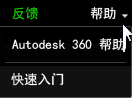从 Inventor 中访问 Autodesk 360
- “启动网站”命令位于“Autodesk 360”选项卡
 “访问”面板中,用于启动 Autodesk 360 网站,您可以在该网站管理存储在云中的文件。
“访问”面板中,用于启动 Autodesk 360 网站,您可以在该网站管理存储在云中的文件。 使用 Autodesk ID 登录后,主页上将列出与文档相关的最近发生的活动。您还可以查看能够立即获得的 Autodesk 360 好处。若要了解详细信息,请参见 http://www.autodesk.com/360-benefits。

-
文件对话框
在文件对话框(如“另存为”、“保存副本为”、“打开”、“装入零部件”和“创建零部件”对话框)中,可以使用位置面板顶部的命令从 Autodesk 360 打开文件并将文件保存到其中。您可以从具有位置面板的所有文件对话框中访问 Autodesk 360。
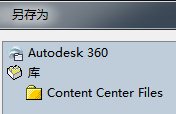
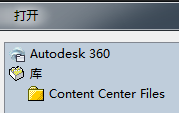
当您将文件保存到 Autodesk 360 时,将添加当前文件和所有相关文件。
注: 第一次添加含相关文件的文件时,可以选择复制关联的链接文件。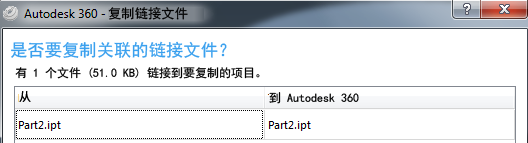
每次将文件保存到 Autodesk 360 时,Autodesk 360 可确保从本地保存到 Autodesk 360 驱动器上的文档与存储在云中的文档保持同步
注: 库和链接文件被认为是流程所必需的文档。不必保留设计数据和模板即可成功执行此过程,它们默认情况下设定为已排除。 -
Windows 资源管理器
您可以从 Windows 资源管理器将文档拖放到 Autodesk 360 驱动器。从 Windows 资源管理器添加到 Autodesk 360 驱动器的文件将自动上载并与 Autodesk 360 帐户保持同步。在该过程中将上载所有参考文件。
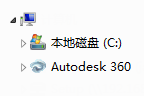
重要信息:在 Windows 资源管理器 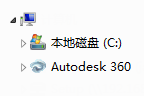 和 Inventor
和 Inventor  中工作时,使用 Autodesk 360 驱动器管理文件可以确保始终获得最新更改。
中工作时,使用 Autodesk 360 驱动器管理文件可以确保始终获得最新更改。
Autodesk 360 通知
Autodesk 360 通知图标会自动安装在任务栏通知区域中。如果您添加到云中的任何文件未与本地计算机上的相应文件同步,将显示一条消息。您可以随时检查状态。如下图所示,将鼠标移到通知图标上。
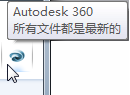
最佳实践
通常,建议不要将 Autodesk 360 与 Vault 中存储的数据集结合使用。两个系统有很大程度的功能重叠。用户应使用其中一个系统,但不能同时使用。
正在处理文件参考时,激活的项目文件将用于解决文件之间的从属关系。只有单用户项目文件与 Autodesk 360 文件参考管理兼容。
Autodesk 360 使用帮助:
单击 http://www.autodesk.com/adsk360-help-chs 可直接访问 Autodesk 360 帮助。您还可以从 Autodesk 360 中访问帮助: